Fehler- und Statusmeldungen auf dem Bildschirm
In diesem Abschnitt wird erläutert, welche Bedeutungen die auf dem Bildschirm angezeigten Meldungen haben und was bei Erscheinen einer bestimmten Meldung zu tun ist.
Die Meldungen werden in der nachfolgenden Tabelle in alphabetischer Reihenfolge aufgelistet.
"X" bezeichnet den Teil der Meldungen, der je nach spezifischer Situation unterschiedlich angezeigt wird, wie Papierformate, Papiertypen oder Magazinnamen.
Meldung |
Ursache |
Lösung |
|---|---|---|
2XXX14 |
Das Gerät konnte die empfangenen Faxe nicht ausdrucken oder der Gerätespeicher hat während des Empfangs eines Faxes seine Kapazitätsgrenze erreicht, da das Dokument zu groß war. |
|
ADF-Abdeckung offen ADF-Abdeckung schließen |
Die ARDF/ADF-Abdeckung ist geöffnet. |
|
Vorlagenstau ADF ADF-Abdeck. öffnen u. Papier entfern. |
Im ARDF oder ADF wurde eine Vorlage gestaut. |
|
Verf.bar: 2-seit. Kop. A4/LG/LT |
Die 2-seitige Kopie konnte nicht erstellt werden, da das Magazin kein Papier im gültigen Format enthält. Gültige Formate sind A4, Letter und Legal. |
|
Verfügbar: Ausweiskopie A4 oder 8 1/2 x 11 |
Die Ausweiskopie konnte nicht erstellt werden, da das Magazin kein Papier im gültigen Format enthält. Gültige Formate sind A4 oder Letter. |
|
Besetzt |
Die Faxübertragung konnte nicht abgeschlossen werden, da die Leitung des Empfängers besetzt war. |
Warten Sie eine Zeitlang und senden Sie das Fax dann erneut. |
Kann d. Einst. n. kop. Komb.: 2 auf 1/4 auf 1 |
Die Kombinationskopie konnte nicht erstellt werden, da das Magazin kein Papier im gültigen Format enthält. Gültige Formate sind A4, Letter und Legal. |
|
Kopieren nicht möglich. Vorlage in ADF einlegen. |
Kombinationskopien/2-seitige Kopien konnten nicht erstellt werden, da die Vorlagen nicht in den ARDF oder ADF eingelegt wurden. |
|
Papierformat überprüfen |
Das für das Dokument eingestellte Papierformat weicht vom Papierformat im angegebenen Magazin ab. |
Drücken Sie [Seit.vor], um mit dem Ausdrucken zu beginnen, oder drücken Sie [JobReset], um den Job abzubrechen. |
Papiertyp überprüfen |
Der für das Dokument festgelegte Papiertyp weicht vom Papiertyp im angegebenen Magazin ab. |
Drücken Sie [Seit.vor], um mit dem Ausdrucken zu beginnen, oder drücken Sie [JobReset], um den Job abzubrechen. |
Verbind. fehlgeschl. |
Der Anschluss konnte nicht korrekt verbunden werden. |
|
Abdeckung offen |
Eine Abdeckung ist geöffnet. |
Schließen Sie die Abdeckung vollständig. |
Ziel nicht programmiert. |
Dem Drucktaster, den Sie gedrückt haben, ist kein Zielwahleintrag zugeordnet. |
|
Einwahl fehlgeschlagen |
Das Fax konnte nicht gesendet werden. |
|
Max. E-Mail-Gr. üb.schr. |
Die Scandatei überschreitet die maximale Größe für Dateien, die per E-Mail gesendet werden können. |
|
Dat.zugriff fehlgeschl. Taste Löschen drücken |
Die Funktion Scan-to-USB konnte nicht ausgeführt werden, da das Gerät nicht korrekt auf den USB-Stick zugreifen konnte. |
Verwenden Sie einen USB-Stick, der nicht passwort- oder schreibgeschützt ist. |
Dat.erst. fehlgeschl. Taste Löschen drücken |
Die Funktion Scan-to-USB konnte nicht ausgeführt werden, da auf dem USB-Stick nicht ausreichend Speicherplatz vorhanden war. |
Verwenden Sie einen USB-Stick mit ausreichend Speicherplatz. |
Speicherüberlauf Faxjob |
Die Anzahl der Faxjobs im Speicher (nicht gesendete oder nicht ausgedruckte Faxe) hat das Maximum erreicht, sodass keine neuen Jobs gespeichert werden können. |
Warten Sie, bis ausstehende Jobs übertragen oder ausgedruckt wurden. |
I-Fax POP3 fehlgeschl. |
Die Verbindung zum POP3-Server ist fehlgeschlagen. |
|
Druckkart. v. Drittanb. |
Eine nicht unterstützte Druckkartusche wurde installiert. |
Entfernen Sie diese und ersetzen Sie sie durch eine von einem autorisierten Händler angegebene Druckkartusche. |
Interner Stau |
Im Gerät hat sich Papier gestaut. |
Beseitigen Sie das gestaute Papier. Siehe Papierstaus beseitigen |
Speicher fast voll |
Beim Sortieren der Kopien hat der Speicher seine Kapazitätsgrenze fast erreicht. |
Wenn noch mehrere Vorlagen gescannt werden müssen, wird empfohlen, mit dem Ausdrucken jetzt zu beginnen und die verbliebenen Vorlagen separat zu kopieren. Entfernen Sie verbleibende Seiten aus dem ARDF oder ADF, wenn die Vorlagen vom ARDF oder ADF aus gescannt werden sollen. |
Speicherüberlauf |
|
|
Speicherüberlauf |
|
Senden Sie das Fax unterteilt in mehrere kleinere Einzelfaxe erneut oder senden Sie dieses mit einer niedrigeren Auflösung. |
Speicherüberlauf Übertr. Abbrechen |
Der Speicher hat seine Kapazitätsgrenze erreicht, während die zweite Seite oder weitere Seiten der Vorlage bei dem Versuch, ein Fax im Modus Speichersenden zu senden, gescannt wurde bzw. wurden. |
Drücken Sie [Übertr.], um lediglich die in den Speicher eingescannten Seite zu senden, oder drücken Sie [Abbr.], um abzubrechen. |
Stau: Bypass |
Im Bypass ist ein Papierstau aufgetreten. |
Beseitigen Sie das gestaute Papier. Siehe Papierstaus beseitigen |
Pap.stau: Dupl. ersetzen Papier entfernen |
In der Duplexeinheit ist ein Papierstau aufgetreten. |
Beseitigen Sie das gestaute Papier. Siehe Papierstaus beseitigen |
Stau: Stand.ablage |
Im Papierausgabebereich wurde Papier gestaut. |
Beseitigen Sie das gestaute Papier. Siehe Papierstaus beseitigen |
Stau: Magazin 1 |
Papier hat sich im Papiereinzugsbereich von Magazin 1 gestaut. |
Beseitigen Sie das gestaute Papier. Siehe Papierstaus beseitigen |
Stau: Magazin 2 |
Papier hat sich im Papiereinzugsbereich von Magazin 2 gestaut. |
Beseitigen Sie das gestaute Papier. Siehe Papierstaus beseitigen |
Netzw.verbind.fehler |
Beim Senden oder Empfang von Daten wurde die Verbindung zum Server abgebrochen. |
Wenden Sie sich an den Netzwerkadministrator. |
Netzwerk nicht bereit |
Eine eingescannte Datei konnte nicht gesendet werden, da das Gerät die IP-Adressinformationen nicht vollständig vom DHCP-Server erhalten hat. |
Warten Sie, bis das Gerät die IP-Adressinformationen vollständig erhalten hat, und versuchen Sie anschließend erneut, den Vorgang durchzuführen. |
Direktwahl o. Stopp |
Der Hörer des Geräts war für einen längeren Zeitraum abgehoben. |
Legen Sie den Hörer auf oder drücken Sie die Taste [Löschen/Stopp]. |
Kein Papier: X |
Im angegebenen Magazin ist kein Papier mehr vorhanden. |
Legen Sie Papier in das angegebene Magazin ein. Siehe Einlegen von Papier |
Bitte Gerät neustarten |
Das Gerät muss neugestartet werden. |
Schalten Sie den Strom ab und anschließend wieder ein. |
Fehl. Druckkart. eins. |
Die Druckkartusche wurde nicht installiert oder nicht korrekt installiert. |
Installieren Sie die Druckkartusche erneut. Siehe Ersetzen der Druckkartusche |
Papier entfernen: Bypass |
Das Gerät hat den Druckjob nicht ausgeführt, da Magazin 1 oder Magazin 2 als Einzugsmagazin angegeben, das Papier jedoch in den Bypass eingelegt wurde. |
Entfernen Sie das Papier aus dem Bypass. |
Austausch bald erford.: Druckkartusche |
Die Druckkartusche ist fast leer. |
Bereiten Sie eine neue Druckkartusche vor. |
Austausch erforderlich: Fixiereinheit |
Fixiereinheit ist nicht mehr verwendbar und muss ersetzt werden. |
Kontaktieren Sie den zuständigen Vertriebs- oder Servicemitarbeiter. |
Austausch erforderlich: Papiereinzugsrolle |
Die Papiereinzugsrolle kann nicht mehr verwendet werden und muss ersetzt werden. |
Kontaktieren Sie den zuständigen Vertriebs- oder Servicemitarbeiter. |
Austausch erforderlich: Druckkartusche |
Der Toner im Gerät ist leer. |
Tauschen Sie die Druckkartusche aus. Siehe Ersetzen der Druckkartusche |
Austausch erforderlich: Transferrolle |
Die Transferrolle kann nicht mehr verwendet werden und muss ersetzt werden. |
Kontaktieren Sie den zuständigen Vertriebs- oder Servicemitarbeiter. |
RX-Verb.-Fehler |
Es ist eine Empfangsfehler aufgetreten und das Fax konnte nicht korrekt empfangen werden. |
Wenden Sie sich, wenn möglich, an den Absender des Faxes und bitten Sie ihn, es erneut zu senden. |
Netzwerkscan unterbr. |
Eine gescannte Datei konnte nicht gesendet werden, da das Ethernetkabel nicht korrekt angeschlossen war. |
Schließen Sie das Ethernetkabel erneut korrekt an und versuchen Sie anschließend, den Vorgang erneut auszuführen. |
Scan von USB unterbr. |
Das USB-Kabel war nicht angeschlossen, während von einem Computer aus eingescannt wurde. |
Schließen Sie das USB-Kabel erneut korrekt an und versuchen Sie anschließend, den Vorgang erneut auszuführen. |
Serververb. fehlgeschl. |
Eine eingescannte Datei konnte nicht gesendet werden, da das Ziel nicht erreicht werden konnte. |
Stellen Sie sicher, dass das Ziel korrekt registriert ist, und versuchen Sie anschließend erneut, den Vorgang auszuführen. |
Serverantwortfehler |
Bei der Verbindung mit dem Server ist vor dem Start der Übertragung ein Fehler aufgetreten. |
Stellen Sie sicher, dass das Ziel korrekt registriert ist, und versuchen Sie anschließend erneut, den Vorgang auszuführen. Wenden Sie sich an den Netzwerkadministrator, wenn das Problem nicht behoben werden konnte. |
SC-Code - X |
Es ist ein schwerwiegender Hardware-Fehler aufgetreten und das Gerät kann nicht funktionieren. |
Kontaktieren Sie den zuständigen Vertriebs- oder Servicemitarbeiter. |
Richtiges Papier einl. |
Das für [Pap.magazin wählen] unter [Faxeinstellungen] eingerichtete Magazin enthält kein Papier im Format A4, Letter oder Legal. |
Drücken Sie die Taste [OK], während die Meldung angezeigt wird. Es wird ein Menü für die Änderung des Papierformats für das aktuelle Magazin angezeigt. Legen Sie Papier im Format A4/Letter/Legal in das Magazin ein und wählen Sie anschließend mithilfe der Tasten [ Beachten Sie, dass die Papierformateinstellung für das Magazin in den Systemeinstellungen geändert wird. Siehe Systemeinstellungen |
Vorlage in ADF einlegen. Vorlag.gl. n. verw.bar m. Einst. in [Scan-Format]. |
Der Scan konnte nicht ausgeführt werden, da die Vorlagen nicht in den ARDF oder ADF eingelegt waren, obwohl das Gerät für das Scannen von Vorlagen in größeren Formaten als A4/Letter eingestellt ist. |
|
Sort. d. Kopien abgebr. |
Die Speicherkapazität des Geräts wurde erreicht, während Vorlagen über den ARDF oder ADF gescannt wurden, um die Kopien zu sortieren. |
Drücken Sie [Verlass.], um die Vorlagen zu drucken, die erfolgreich in den Speicher gescannt wurden. Kopieren Sie die im ARDF oder ADF verbleibenden Vorlagen dann erneut. |
TX-Verb.-Fehler |
Es ist ein Übertragungsfehler aufgetreten und das Fax konnte nicht korrekt übertragen werden. |
Wenn die Einstellung [Autom. Wahlwiederholg.] aktiviert ist, wählt das Gerät die Nummer erneut an und versucht es erneut. Wenn alle Versuche fehlschlagen oder wenn sich das Gerät im Modus Sofort Senden befindet, wird das Fax nicht übertragen. Versuchen Sie, den Vorgang erneut auszuführen. |
Nicht verfügb. Papiertyp |
Zweiseitige Kopien konnten nicht erstellt werden, da das Magazin keinen gültigen Papiertyp enthält. Gültige Papiertypen sind dünn, normal, recycelt, farbig, bedruckt, vorgelocht, dickes Papier 1 oder Briefbogen. |
|
Nicht unterstüt. Gerät Bitte entfernen |
Die Funktion Scan-to-USB wurde nicht ausgeführt, weil ein anderes USB-Gerät als ein USB-Stick oder ein USB-Stick mit einem nicht unterstützten Dateisystem verwendet wurde. |
Verwenden Sie einen USB-Stick, der mit der Funktion Scan-to-USB kompatibel ist. |
Nicht unterstüt. Gerät Taste Löschen drücken |
Die Funktion Scan-to-USB wurde nicht ausgeführt, weil ein anderes USB-Gerät als ein USB-Stick oder ein USB-Stick mit einem nicht unterstützten Dateisystem verwendet wurde. |
Verwenden Sie einen USB-Stick, der mit der Funktion Scan-to-USB kompatibel ist. |
Nicht unterstüt. USB-Hub Bitte entfernen |
Die Funktion Scan-to-USB wurde nicht ausgeführt, weil ein anderes USB-Gerät als ein USB-Stick oder ein USB-Stick mit einem nicht unterstützten Dateisystem verwendet wurde. |
Verwenden Sie einen USB-Stick, der mit der Funktion Scan-to-USB kompatibel ist. |
USB entfernt Taste Löschen drücken |
Die Funktion Scan-to-USB wurde nicht ausgeführt, da der USB-Stick entfernt wurde, bevor der Vorgang abgeschlossen werden konnte. |
Überprüfen Sie, ob der USB-Stick sicher in das Gerät eingesteckt ist. Ziehen Sie den USB-Stick nicht heraus, bevor "Bereit" auf dem Display angezeigt wird. |
USB Speicherüberlauf Taste Löschen drücken |
Die Funktion Scan-to-USB konnte nicht ausgeführt werden, da auf dem USB-Stick nicht ausreichend Speicherplatz vorhanden war. |
Verwenden Sie einen USB-Stick mit ausreichend Speicherplatz. |
Schreibschutz Taste Löschen drücken |
Die Funktion Scan-to-USB konnte nicht ausgeführt werden, da das Gerät nicht korrekt auf den USB-Stick zugreifen konnte. |
Verwenden Sie einen USB-Stick, der nicht passwort- oder schreibgeschützt ist. |